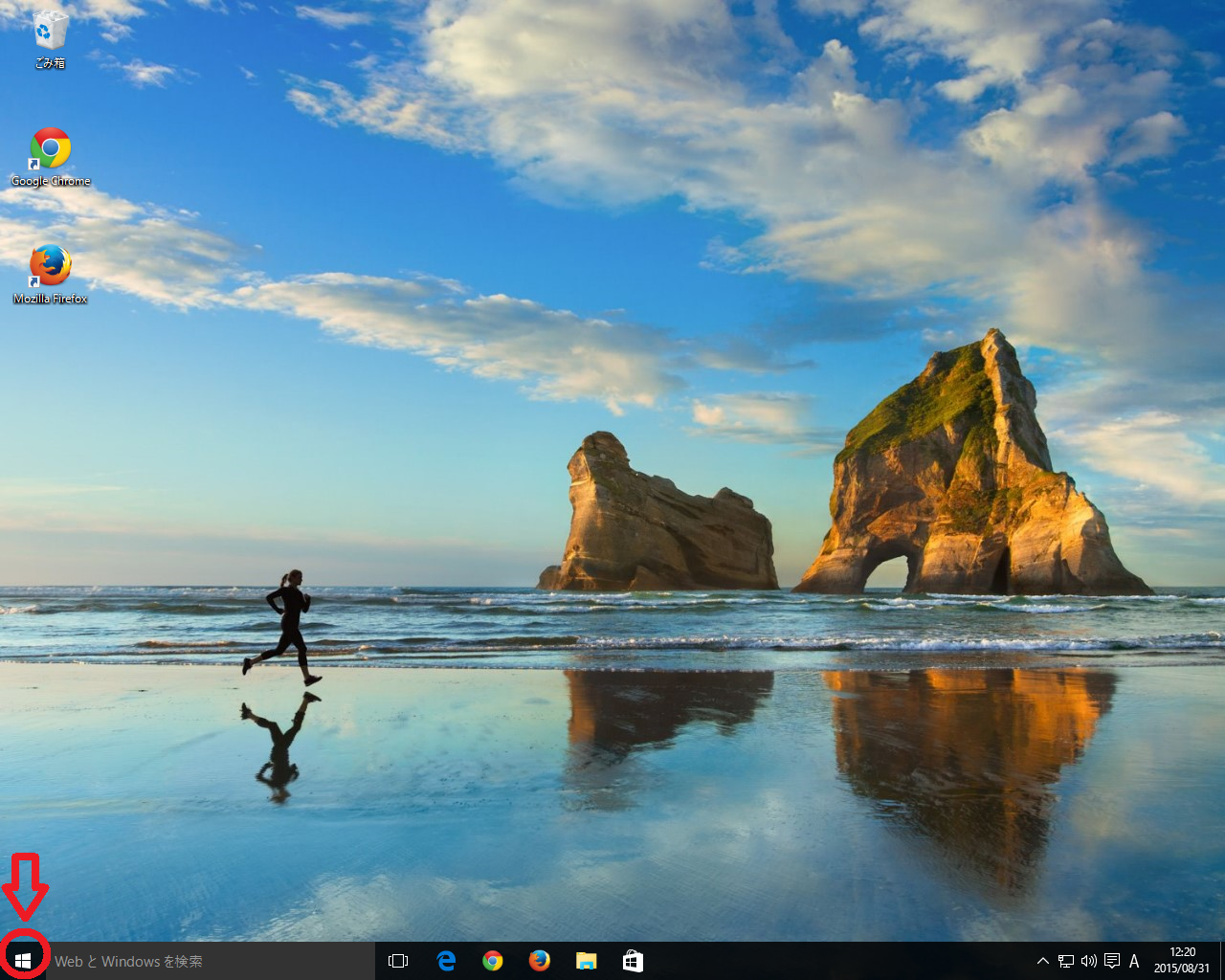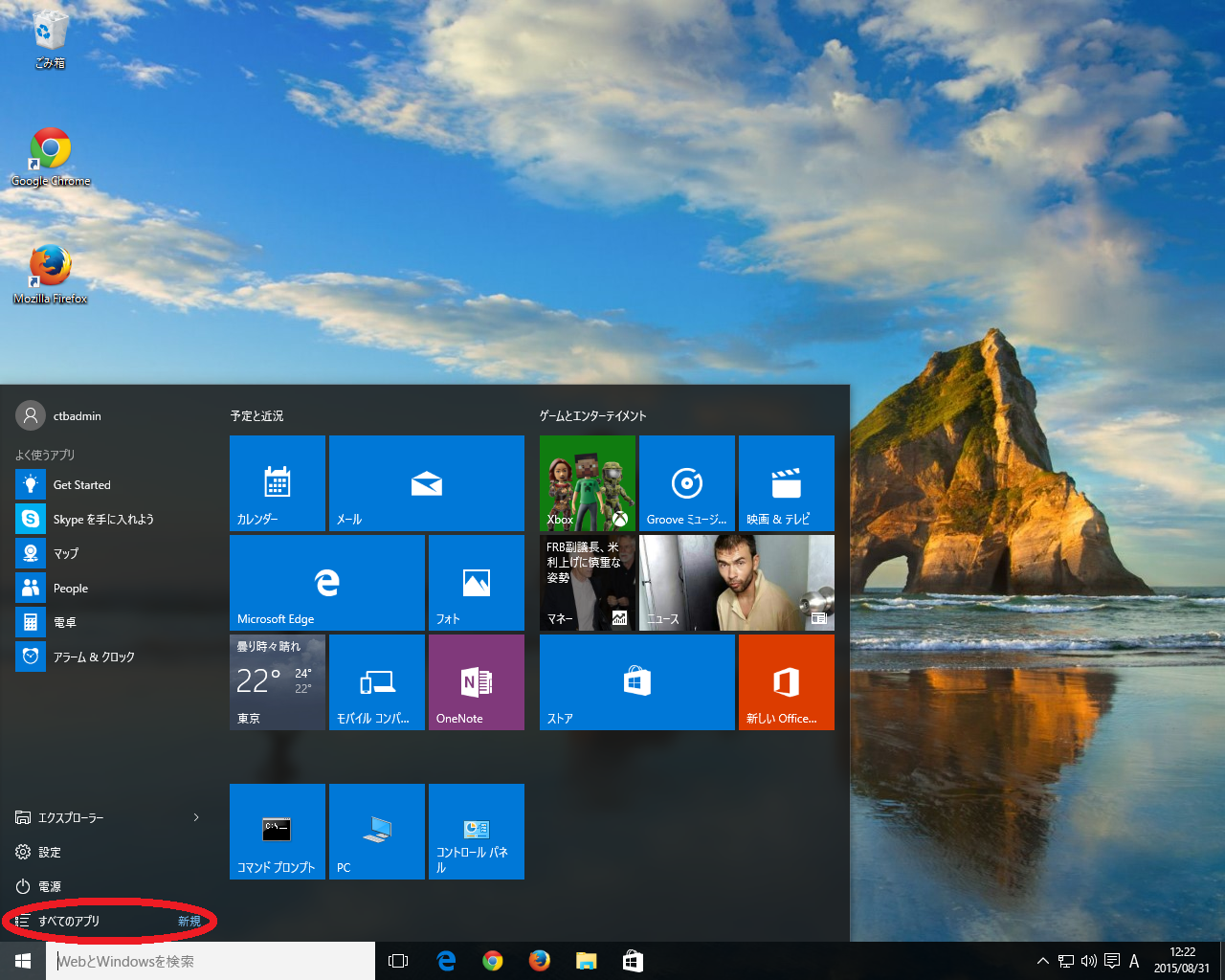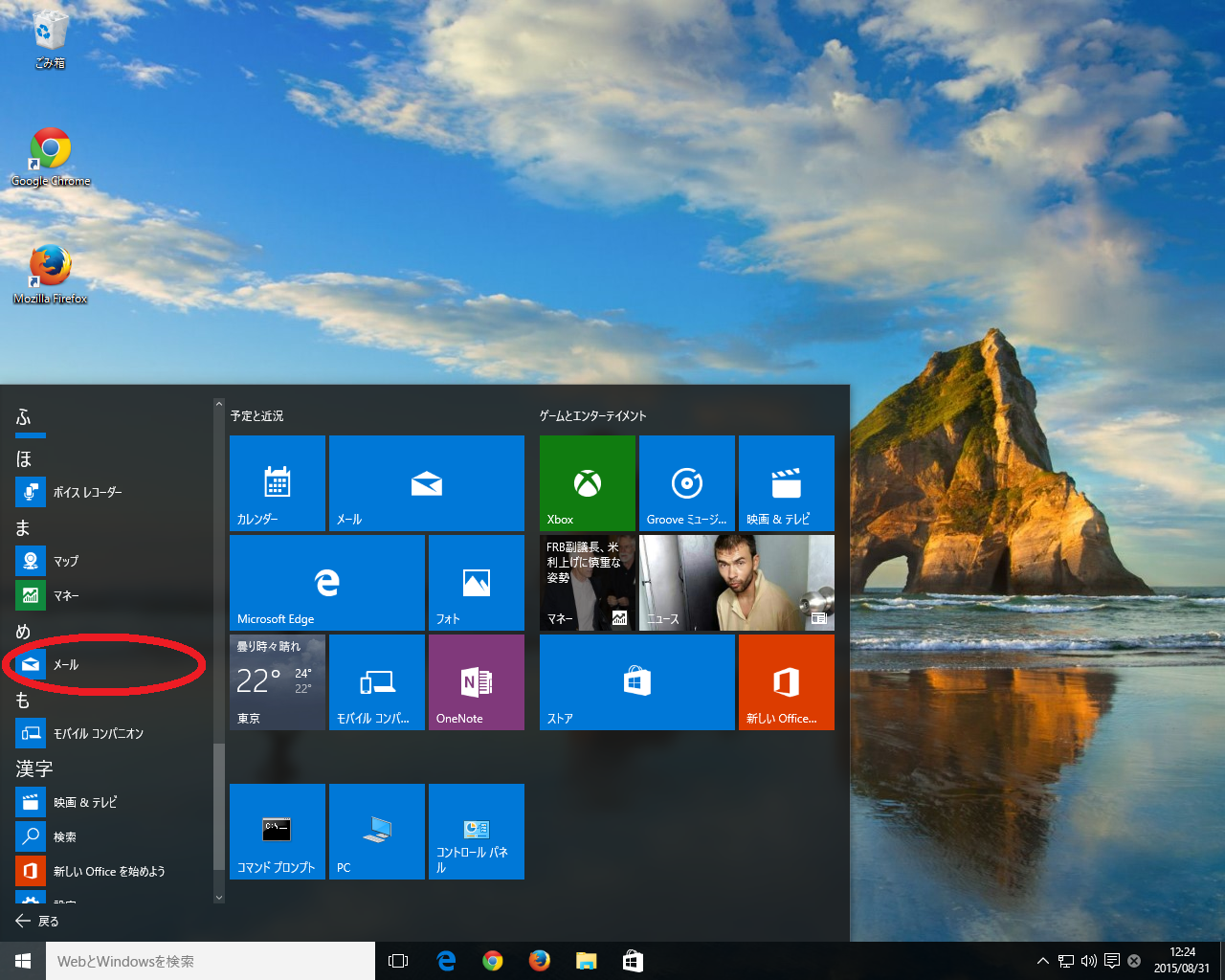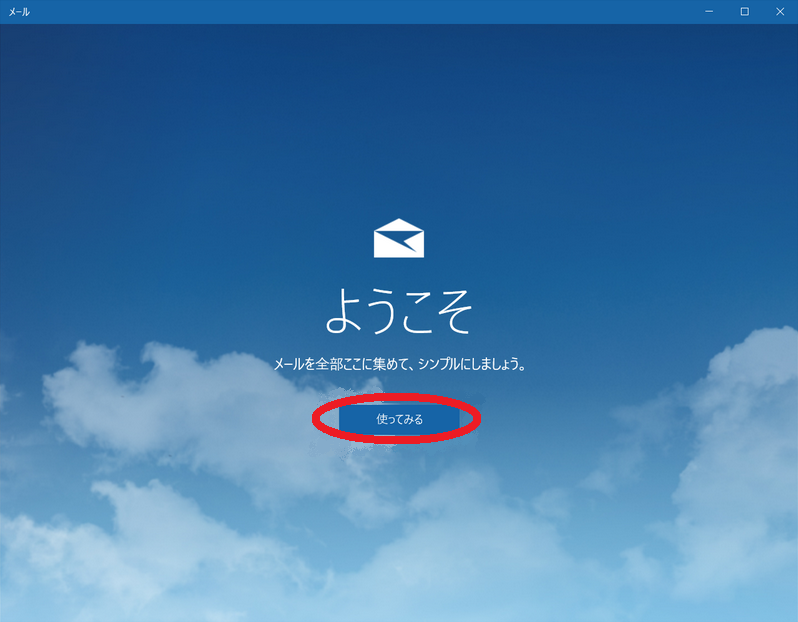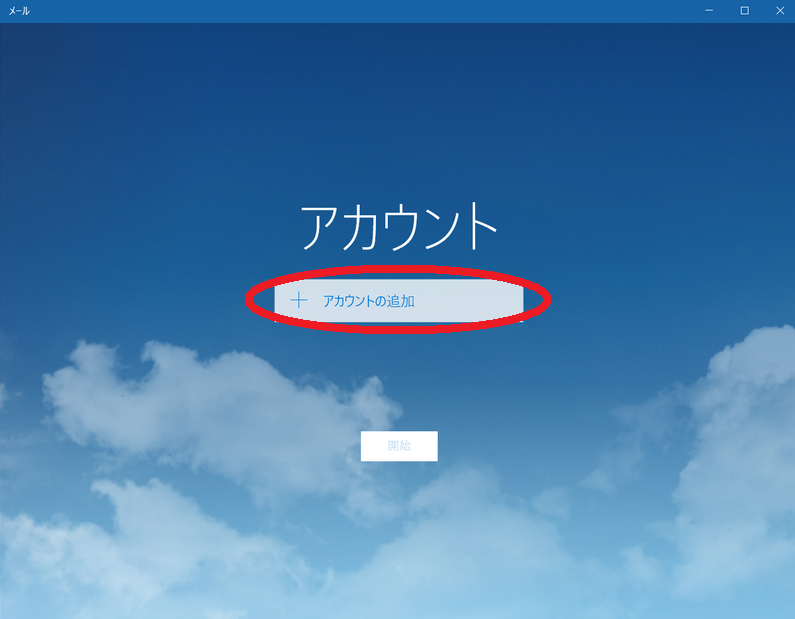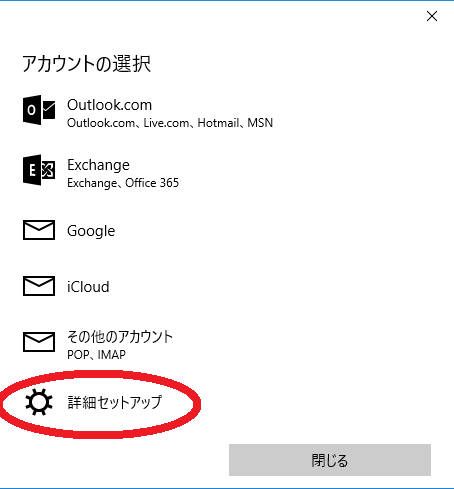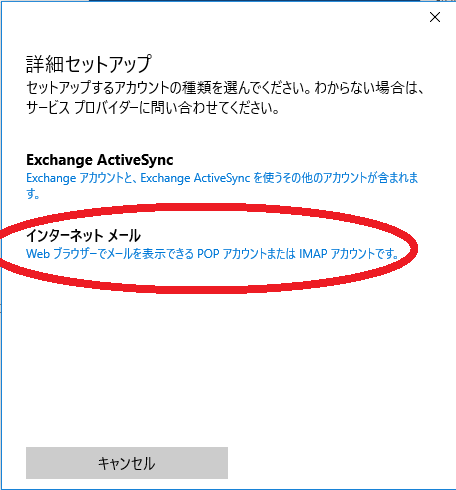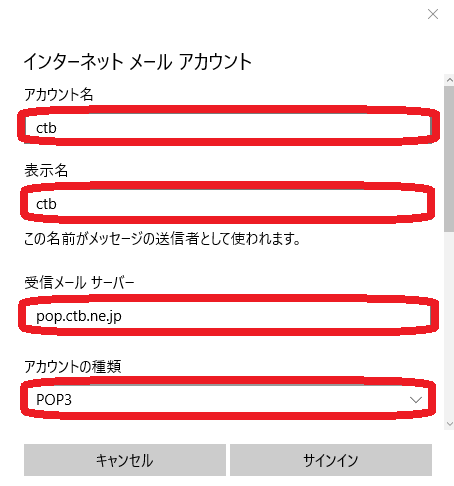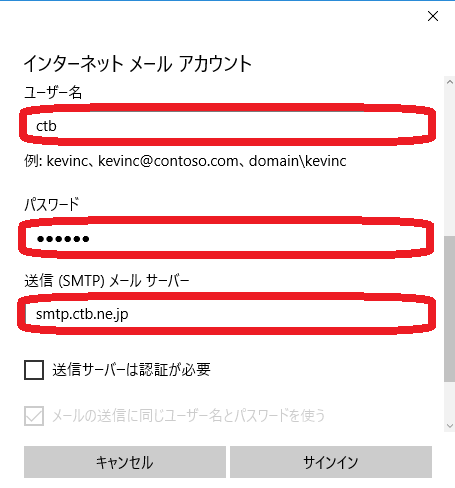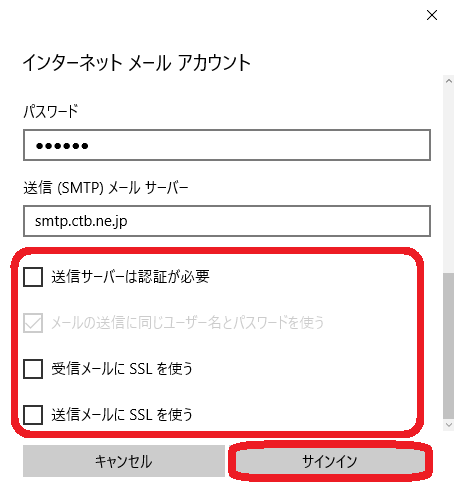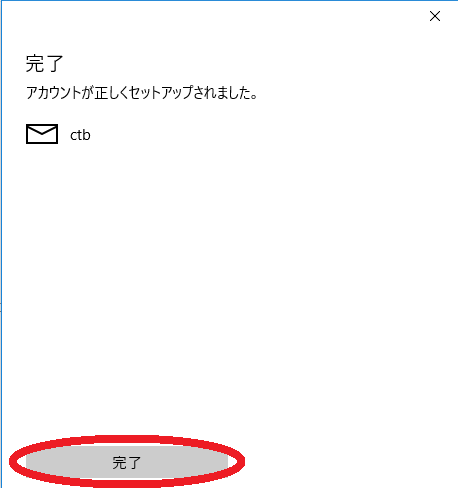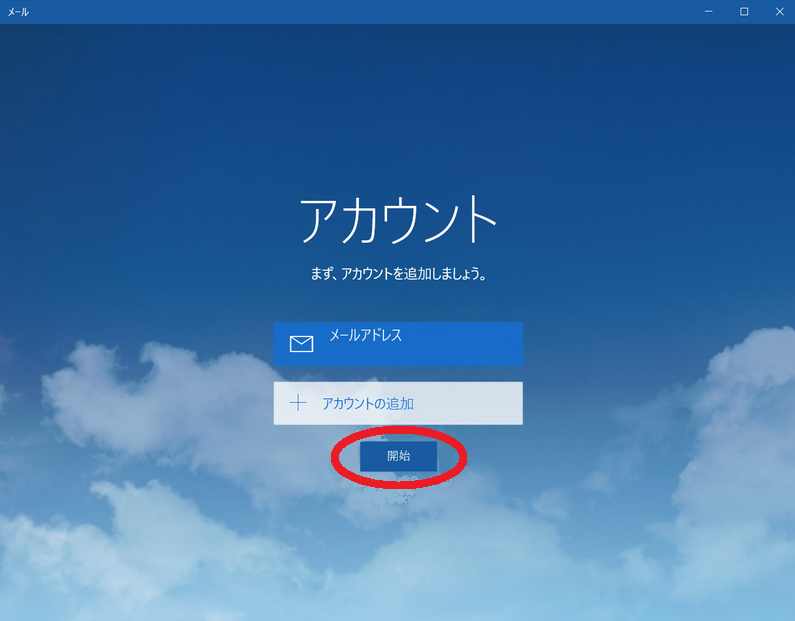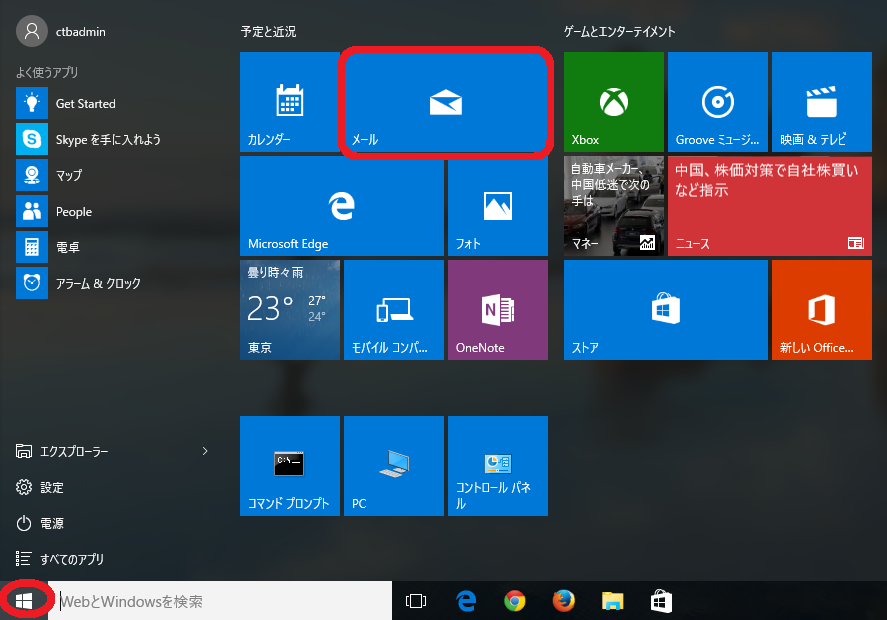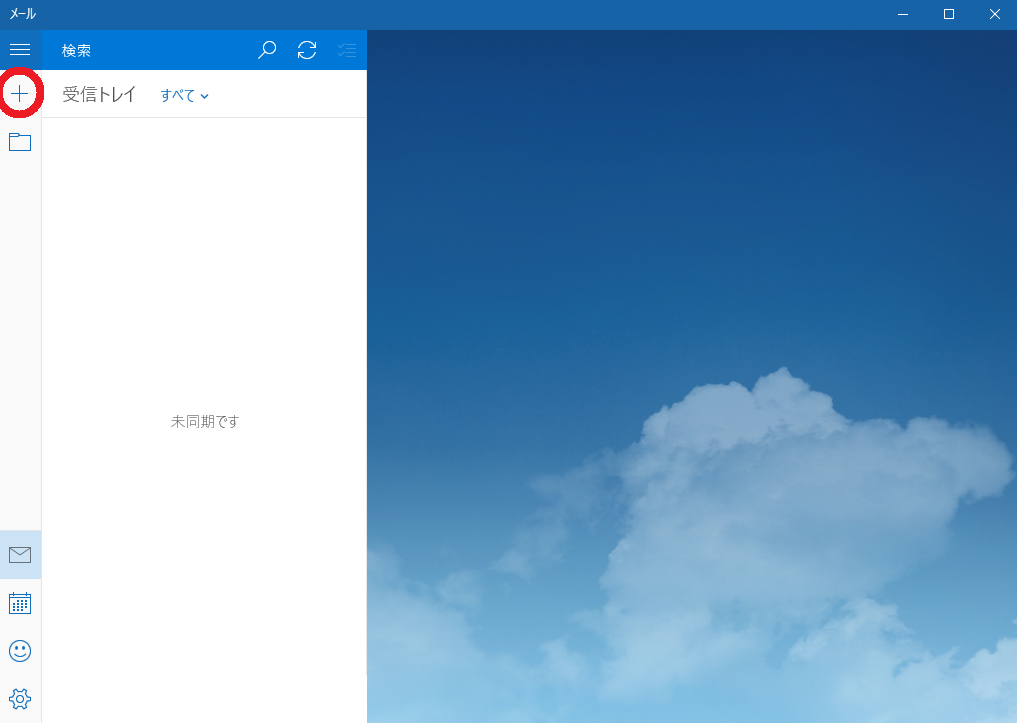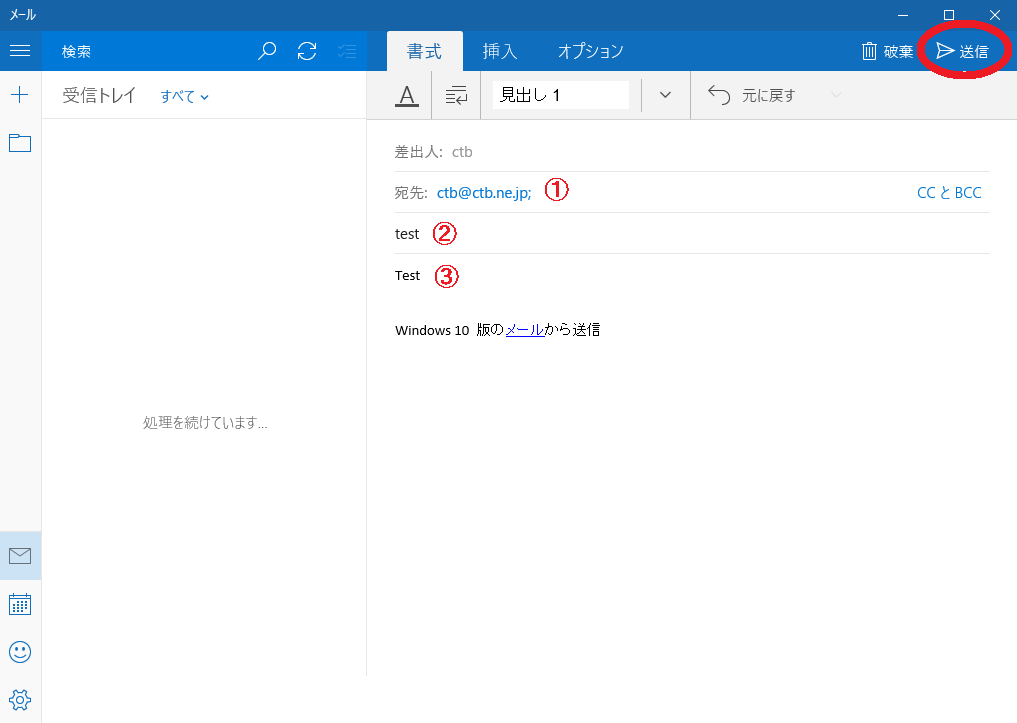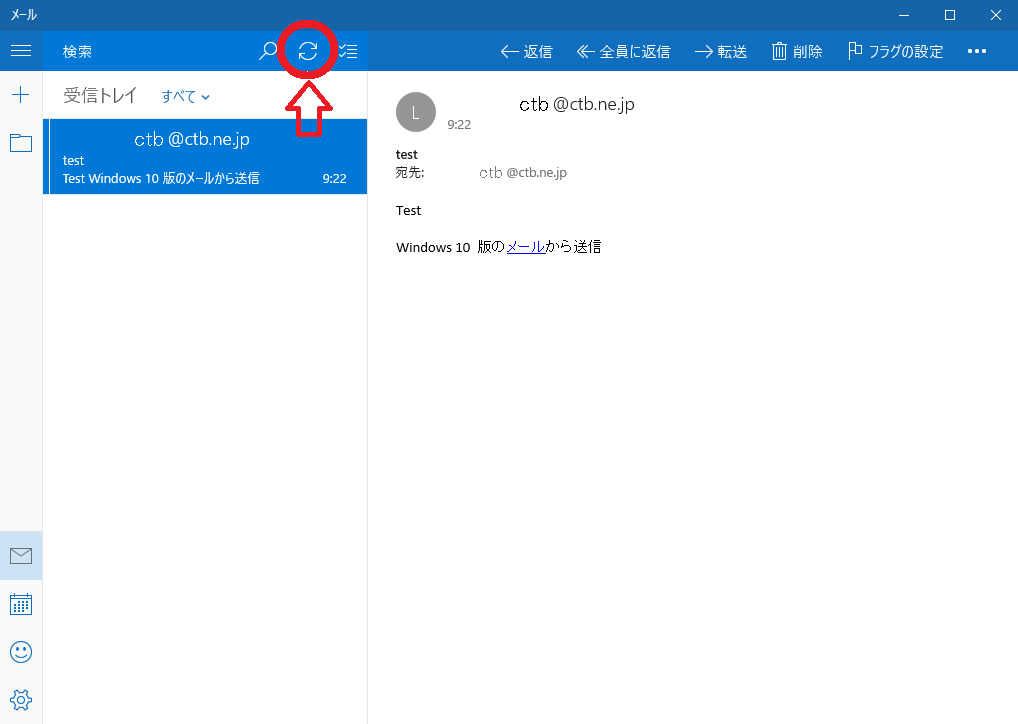メールの初期設定:Windows10 メール
はじめて、使用する場合:
設定を始める前に当社からお渡ししている『登録完了通知書』を準備してください。
※登録完了通知書がない場合は、メールやお電話でご連絡いただければ、再発行後、郵送にてお送りいたします。
設定例として、『登録完了通知書』に以下の内容が記入されていた場合を順に説明します。
-
契約者名義:CTBメディア
-
契約プラン:わくわく160プラン
-
アカウント:ctb
-
パスワード:00000Ctb
-
メールアドレス:ctb@ctb.ne.jp
-
受信メールサーバ(POP3):pop.ctb.ne.jp
-
送信メールサーバ(SMTP):smtp.ctb.ne.jp
-
メール保存日数:60日
-
ホームページ:www.ctb.ne.jp
-
FTPサーバ(ホスト):https://www.ctb.jp/~ctb/
-
ホームページ容量:100MB